
Todas las computadoras tienen hardware de gráficos que maneja todo, desde dibujar su escritorio y decodificar videos hasta renderizar juegos de PC exigentes. La mayoría de las PC modernas tienen unidades de procesamiento de gráficos (GPU) fabricadas por Intel, NVIDIA o AMD.
Mientras su computadora UPC y la RAM también son importantes, la GPU suele ser el componente más crítico cuando se trata de jugar juegos de PC. Si no tiene una GPU lo suficientemente potente, no puede jugar a juegos de PC más nuevos, o puede que tenga que jugarlos con configuraciones gráficas más bajas. Algunas computadoras tienen Gráficos "a bordo" o "integrados" de bajo consumo , mientras que otros tienen potentes tarjetas gráficas "dedicadas" o "discretas" (a veces llamadas tarjetas de video). A continuación, se explica cómo ver qué hardware de gráficos hay en su PC con Windows.
En Windows 10, puede verificar la información de su GPU y los detalles de uso directamente desde el Administrador de tareas. Haga clic con el botón derecho en la barra de tareas y seleccione "Administrador de tareas" o presione Windows + Esc para abrelo .
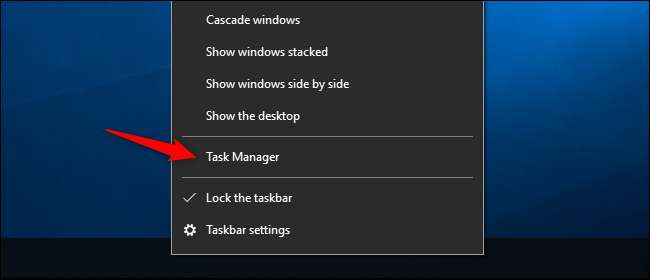
Haga clic en la pestaña "Rendimiento" en la parte superior de la ventana; si no ve las pestañas, haga clic en "Más información". Seleccione "GPU 0" en la barra lateral. El fabricante y el nombre del modelo de la GPU se muestran en la esquina superior derecha de la ventana.
También verá otra información, como la cantidad de memoria dedicada en su GPU, en esta ventana. Administrador de tareas de Windows 10 muestra el uso de su GPU aquí, y también puede ver el uso de GPU por aplicación .
Si su sistema tiene varias GPU, también verá "GPU 1" y así sucesivamente aquí. Cada uno representa una GPU física diferente.
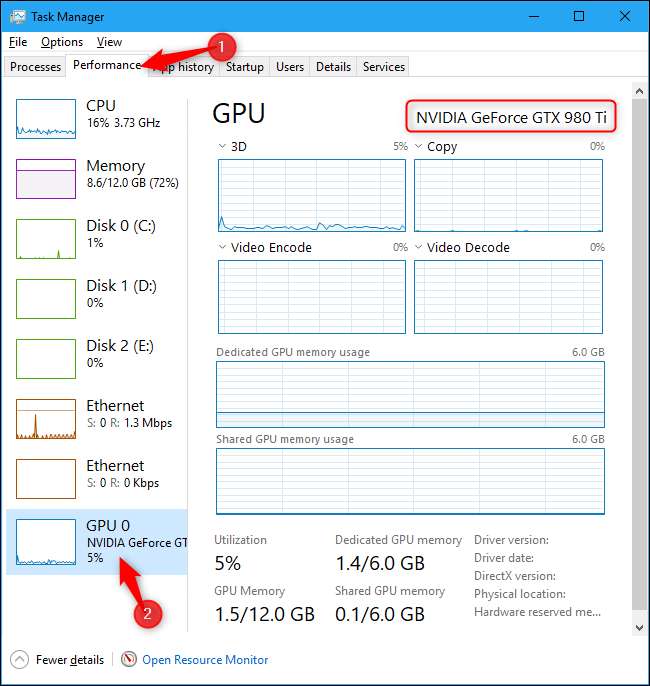
En versiones anteriores de Windows, como Windows 7, puede encontrar esta información en la herramienta de diagnóstico de DirectX . Para abrirlo, presione Windows + R, escriba "dxdiag" en el cuadro de diálogo Ejecutar que aparece y presione Entrar.
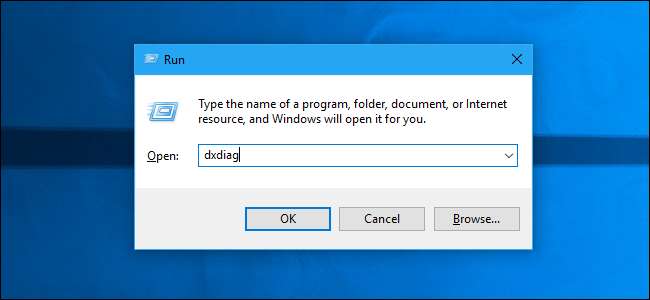
Haga clic en la pestaña "Pantalla" y observe el campo "Nombre" en la sección "Dispositivo". Otras estadísticas, como la cantidad de memoria de video (VRAM) integrada en su GPU, también se enumeran aquí.
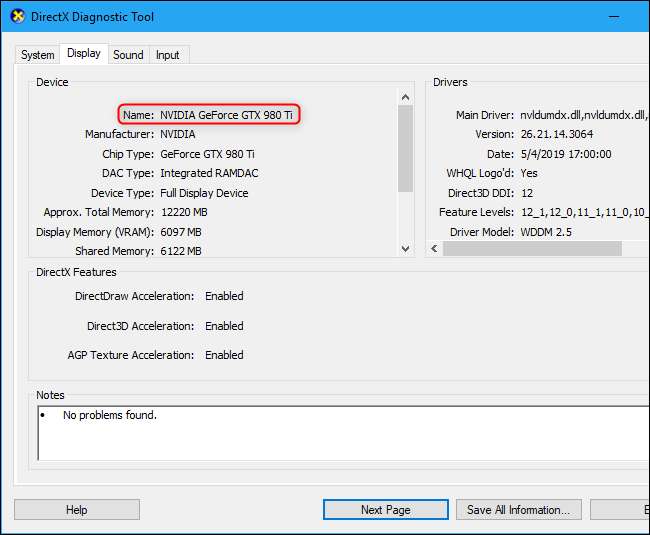
Si tiene varias GPU en su sistema, por ejemplo, como en una computadora portátil con una GPU Intel de bajo consumo para usar con batería y una GPU NVIDIA de alta potencia para usar mientras está conectado y jugando, puede controlar qué GPU usa un juego desde la aplicación de configuración de Windows 10. Estos controles también están integrados en el panel de control de NVIDIA .
RELACIONADO: Cómo monitorear el uso de la GPU en el Administrador de tareas de Windows







